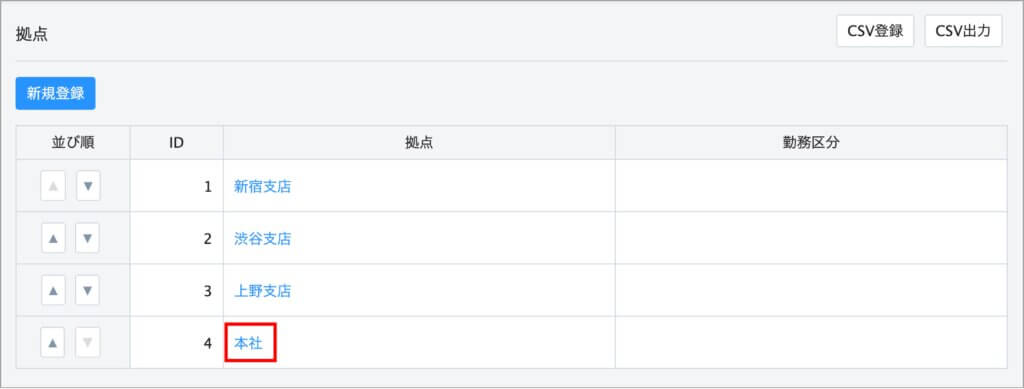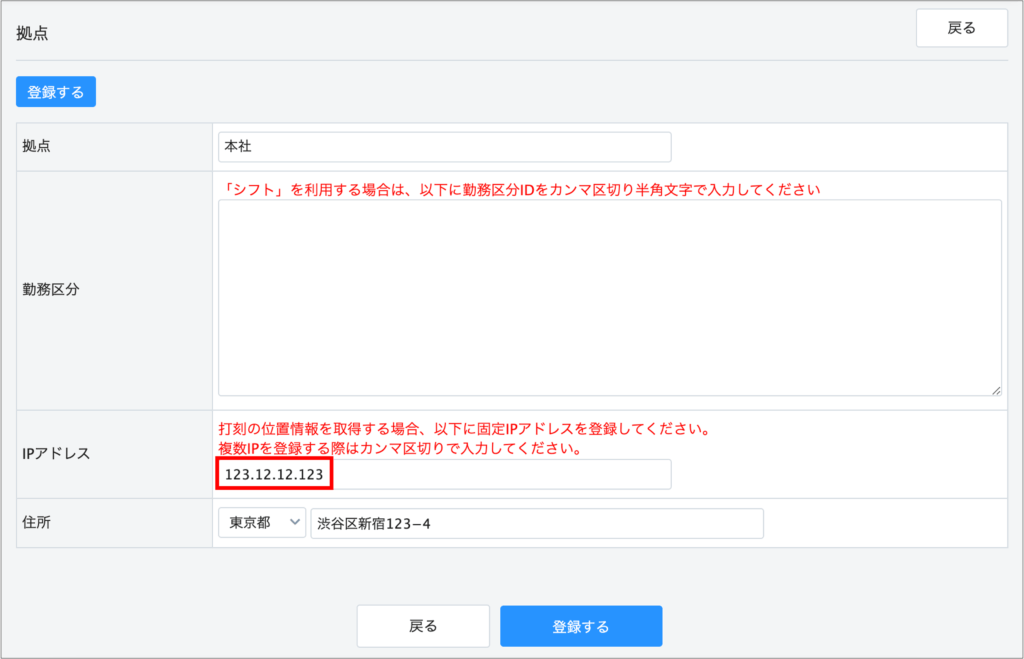ハーモス勤怠ではマルチデバイス対応をしており、場所や端末を選ばすに打刻することが可能です。
これは便利だという一方で「正しく打刻しているのか」「本当に出社しているのかわからない」という声も届いています。
"打刻する場所を制限する"ための設定はありませんが、運用の仕方によって不正を監視し、防止する方法はあります。今回はそれをご紹介します!
目次
方法:位置情報サービスをONにする?
スマートフォンの位置情報サービスをONにして打刻することで、位置情報を取得、記録することができます。
ただし、GPSの取得する位置情報の精度には限界があり、隣接する地域からの打刻の位置情報はすべて同一のものとされてしまう可能性があります。
特に緯度経度はわかっても、それが地上からどのくらいの高さなのかは正確に感知することができません。例えばIEYASU本社6階からの打刻も、1階にあるコンビニからの打刻も、位置情報としては同じになってしまうということです。
それでは正しく出社したかどうかの判断ができませんね。
打刻拠点の端末のグローバルIPアドレスを設定しましょう!
では、正確な打刻位置を把握するにはどうすればいいのでしょうか。
打刻拠点とするPC端末のグローバルIPアドレスを設定してみましょう。
この方法により、打刻場所の証明が可能になります。
「IEYASU本社6階から打刻した」という証明をするためには、6階にある端末のグローバルIPアドレス=固定IPをシステムに登録します。
実際の設定方法を見ていきましょう。
設定方法
1.拠点設定画面にて、打刻拠点としたい拠点を選択する
例:「本社」を打刻拠点とします
2.編集画面の「IPアドレス」に打刻拠点で使用するPC端末の固定IPアドレスを設定する
◆固定IPはIPアドレスチェッカーを利用して調べることができます。
「CMAN」(http://www.cman.jp/network/support/go_access.cgi)
表示されたIPアドレスをコピー&ペーストして、使用します。
拠点の住所も登録してみましょう
以上を設定し、打刻してみます。
打刻履歴を確認すると位置情報にIPアドレスを登録した拠点名「本社」が表示されます。
これで「本社」端末からの打刻だということを確認することができました。
◆IPアドレスの登録をしていない場所からの打刻の場合、拠点名は表示されません。
いかがでしたか?
打刻拠点のPC端末で利用するネットワークに接続すれば、各自のスマートフォンからの打刻でも位置情報に拠点名が表示されるようになります。
打刻箇所を明示することで不正な打刻の抑止に繋がります!ぜひ、無料のクラウド勤怠管理システム ハーモス勤怠を運用される際には、グローバルIPアドレスの登録をしてみてください!